Vil du fjerne Instagram vannmerke? Instagram er en sosial medieplattform der folk deler fengslende bilder og videoer. Det gir en visuell fest for brukere å utforske øyeblikk, kreativitet og historier. Men når du laster ned innhold, kommer en irriterende vannmerke-tag. Lurer du på hvordan du fjerner Instagram vannmerke? Denne oppskriften vil veilede deg gjennom enkle metoder for å fjern Instagram-vannmerket. Er du klar til å nyte nedlastingene dine uten vannmerke? Vennligst fortsett å lese!
Del 1. Slik fjerner du Instagram vannmerke fra bilder
Den ultimate løsningen for å fjerne Instagram vannmerke er AVAide vannmerkefjerner. Det er ingen grunn til å bekymre deg for kompatibilitetsproblemer. Den fungerer godt i alle bildeformater, inkludert PNG, JPG, JPEG, GIF og mer. Du kan velge din foretrukne metode med tre fjerningsalternativer for å fjerne Instagram vannmerke. Disse er pensel, lasso og polygonal. Enten du foretrekker å male over, tegne rundt eller lage et utvalg, er makten i dine hender.
Denne nettbaserte vannmerkefjerneren bruker banebrytende AI-teknologi for å analysere fargene rundt vannmerket. Det sikrer en jevn fargefylling og innholdspolstring etter at du har fjernet Instagram-vannmerket. Den reparerer detaljer, rekonstruerer teksturer og håndterer kantpiksler for å levere upåklagelige resultater. Du vil bruke mindre tid på å vente og mer tid på å fjerne Instagram-vannmerket.
Trinn 1Gå til den offisielle nettsiden til AVAide Watermark Remover ved å bruke nettleseren din.
Steg 2trykk Velg et bilde knapp. Deretter velger og laster du opp Instagram-bildet ditt, som for øyeblikket har et vannmerke.
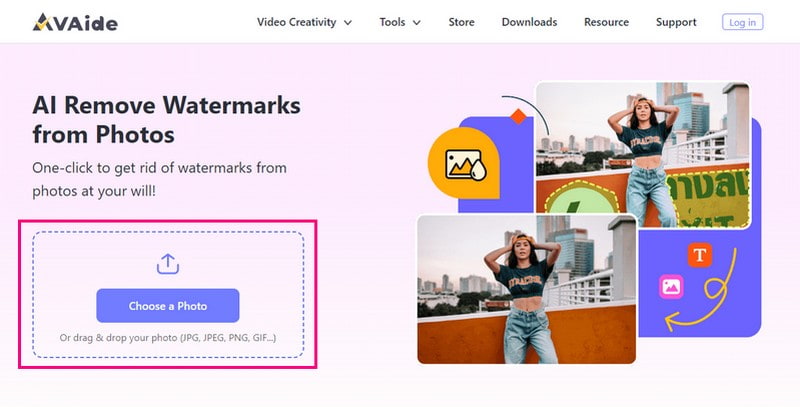
Trinn 3Plattformen vil bringe bildet ditt til hovedmenyen for fjerning av vannmerke. Originalbildet er på venstre side, og utgangsbildet er på høyre side.
Det er tre alternativer for å bli kvitt vannmerket på bildene dine. Du kan bruke Børste mulighet til å male over vannmerket. Du kan bruke Lasso mulighet for å tegne rundt vannmerket. Du kan bruke Polygonal for å lage et utvalg med rette linjer rundt vannmerket. Hvis det er noen uønskede høydepunkter, bruk Viskelær muligheten til å fjerne dem.
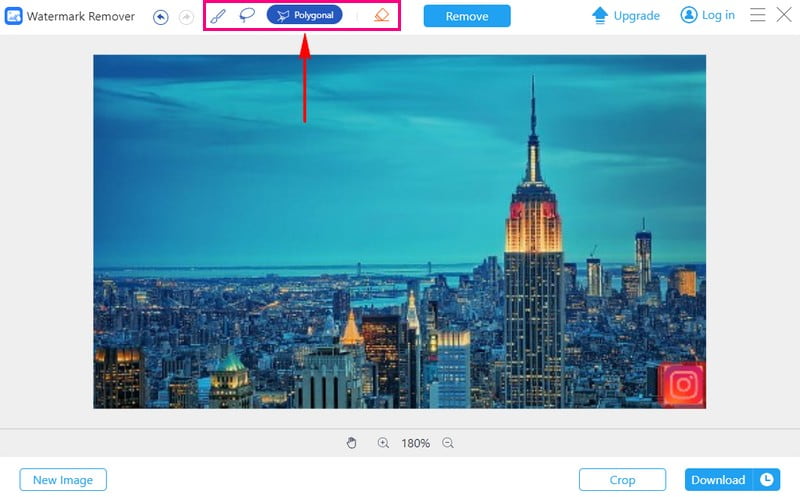
Trinn 4Klikk på Fjerne for å starte prosessen for fjerning av vannmerke. Den vil presentere bildet ditt uten vannmerke på bare noen få sekunder. Ikke bekymre deg for vannmerket; det vil bli fjernet når du laster det ned.
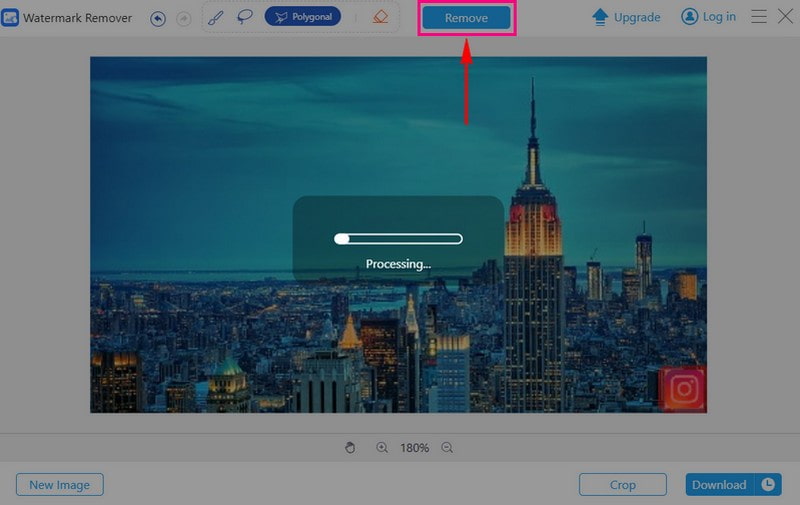
Trinn 5 Slå den nedlasting for å lagre Instagram-bildet ditt uten vannmerke i lokale filer. Noen mindre programmer som kun støtter noen få bildeformater, som f.eks WatermarkRemover.io, men dette programmet kan håndtere mange bildetyper.
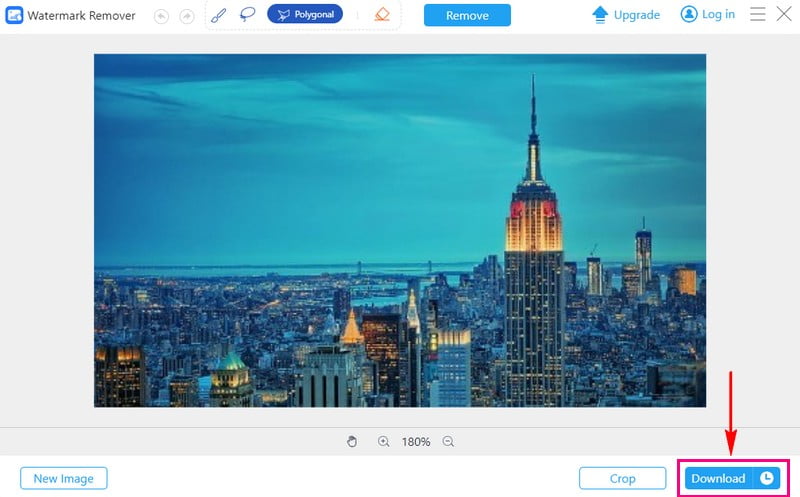
Del 2. Slik fjerner du vannmerke fra Instagram Reel
Den beste måten å fjerne Instagram vannmerke på video
Den førsteklasses Instagram Reel vannmerkefjerneren som kan hjelpe deg med å oppnå rent og polert innhold er AVAide Video Converter. Foruten konvertering og redigeringsfunksjoner, gir den en innebygd videovannmerkefjerner du kan stole på. Denne funksjonen gir deg mulighet for manuell fjerning av vannmerke. Det forenkler hvordan du fjerner Instagram vannmerke på en video med den intuitive valgboksen.
Det som skiller dette programmet er dets effektivitet i å håndtere fjerning av mange vannmerker på en gang. Enten på en Windows- eller Mac-datamaskin, er AVAide Video Converter den beste løsningen for alle som ønsker å fjerne Instagram-vannmerket på en video. Du kan også endre størrelsen på videoen for Instagram med dette programmet.
Trinn 1Last ned og installer AVAide Video Converter fra det offisielle nettstedet. Når det er installert, start programmet for å begynne å utføre oppgaven din.

PRØV DEN GRATIS For Windows 7 eller nyere
 Sikker nedlasting
Sikker nedlasting
PRØV DEN GRATIS For Mac OS X 10.13 eller nyere
 Sikker nedlasting
Sikker nedlastingSteg 2Gå over til Verktøykasse fanen i menylinjen. Se etter Fjerner videovannmerke blant alternativene og velg den.
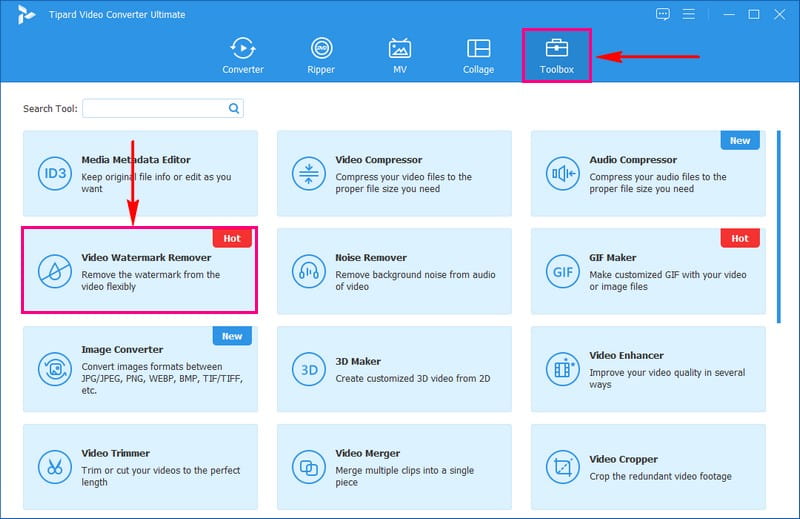
Trinn 3Klikk på (+)-knappen for å importere Instagram-hjulet med et vannmerke du vil fjerne. Slå den + Legg til område for fjerning av vannmerke for å få tilgang til menyen for fjerning av vannmerket.
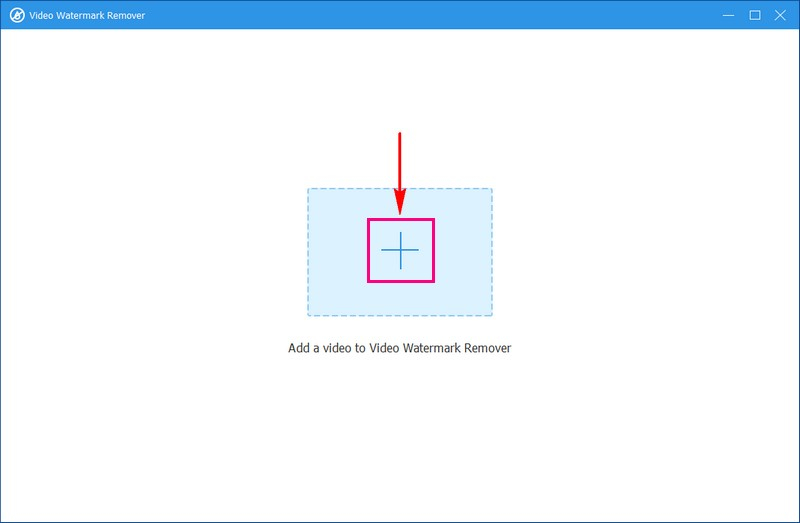
Trinn 4En valgboks vises på forhåndsvisningsskjermen. Flytt den til området der vannmerket sitter i videoen. Vennligst endre størrelsen for å dekke vannmerket. Det sikrer at videoen din ser ren og polert ut uten uønskede merker.
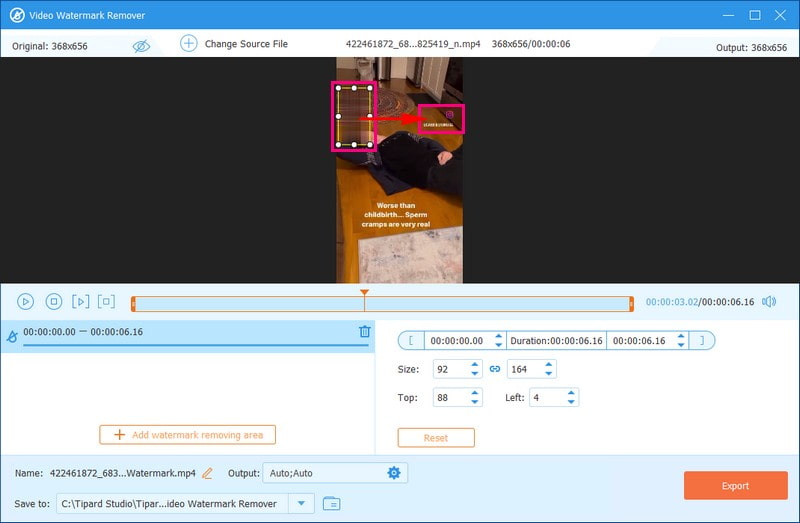
Trinn 5 Klikk på Eksport knappen for å starte prosessen for fjerning av vannmerke for Instagram Reel. Din vannmerkefrie video vil være tilgjengelig i din lokale mappe! Sjekk det ut!
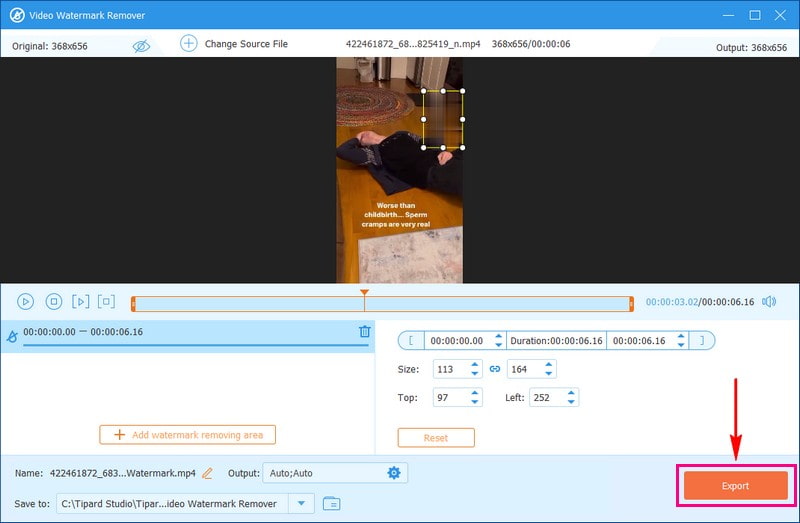
Fjern Instagram Watermark on Video Online - Online Video Cutter
Hvis du ikke vil installere flere skrivebordsprogrammer på datamaskinen din, kan du fjerne Instagram-vannmerket på en video med noen nettbaserte verktøy. Disse løsningene er mye enklere å betjene. Nettbaserte metoder krever imidlertid en god nettverkstilkobling, eller det vil ta mye tid å laste opp, behandle og laste ned videoen din etter at du har fjernet Instagram-vannmerket.
Trinn 1Gå til Online Video Cutter i en nettleser og klikk på Åpen fil for å legge til videoen din med et Instagram-vannmerke.
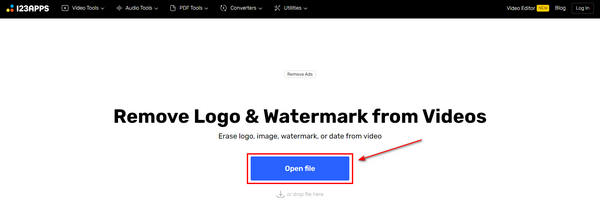
Steg 2Du bør venstreklikke og holde på musen for å legge til et rektangel for å dekke vannmerket på videoen. Klikk deretter på Søke om knappen for å fjerne Instagram vannmerke.
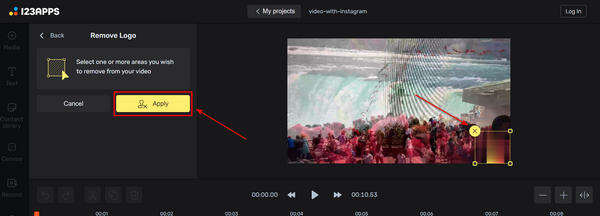
Del 3. Hvordan laste ned fra Instagram uten vannmerke
Møt Snapinsta, din beste nettplattform for nedlasting av Instagram uten vannmerker. Den spesialiserer seg på å laste ned Instagram-innhold. Dette er videoer, bilder, historier, hjul osv. Den har et enkelt grensesnitt. Det gjør det enkelt for alle å navigere og bruke uten forvirring. Den er tilgjengelig via nettleseren din. Det er ikke behov for komplekse installasjoner eller teknisk kunnskap. Uten tvil er det en plattform du kan stole på. Det sikrer et sikkert miljø for Instagram-innholdsnedlastingene dine.
Trinn 1Besøk Snapinstas offisielle nettsted ved å bruke nettleseren din.
Steg 2Kjør Instagram-applikasjonen din og logg på kontoen din.
Trinn 3Finn innholdet du vil laste ned, som en snelle. trykk tre prikker menyen og velg Kopier link.
Trinn 4Plasser den kopierte lenken i URL-boksen på Snapinstas offisielle nettsted.
Trinn 5trykk nedlasting, og så Last ned video alternativet på forhåndsvisningen. Etter det vil utdataene dine uten vannmerke bli lagret i din lokale fil.
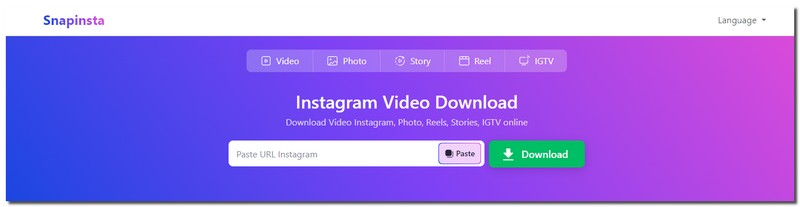
Del 4. Vanlige spørsmål om fjerning av Instagram-vannmerket
Hvilket av følgende er ofte beskyttet av opphavsrett?
Opphavsrettsbeskyttede verk dekker mange ting. Disse inkluderer bøker, musikk, malerier, skulpturer, filmer, annonser, kart og tekniske tegninger.
Hvorfor legger Instagram til et vannmerke til bilder og videoer?
Instagram legger til et vannmerke for å gi kreditt til den opprinnelige skaperen. Vannmerket har Instagram-logoen og brukernavnet til personen som la ut innholdet.
Er det en måte å dele innhold uten Instagram-vannmerket?
Du kan bruke Instagrams delingsalternativer til å dele innhold uten vannmerket. Du kan legge ut på nytt, dele historier eller bruke deleknappen for å sende innhold til venner.
Påvirker det å fjerne vannmerket fra en snelle størrelse og kvalitet?
Fjerning av vannmerket fra en Instagram-rull påvirker ikke størrelsen eller kvaliteten. Vannmerket er en liten logo som indikerer videoens opprinnelse. Det endrer ikke den visuelle klarheten.
Hva skjer hvis videoen din blir opphavsrettsbeskyttet?
Instagrams vannmerke er en innebygd funksjon for å identifisere plattformen. Et opphavsrettssymbol indikerer at innholdet er beskyttet av lov om opphavsrett.
Der har du det! Dette innlegget introduserte to bemerkelsesverdige AVAide-produkter som fjerner vannmerker fra Instagram-bilder og -videoer. Med disse brukervennlige løsningene kan du ta farvel med uønskede vannmerker. Nyt fordelene med en vannmerkefri feed, som viser innholdet ditt i sin reneste form. Gjør Instagramen din bedre ved å bruke Instagram vannmerkefjernere. La bildene og videoene dine skinne uten vannmerker!
Din komplette videoverktøykasse som støtter 350+ formater for konvertering i tapsfri kvalitet.




